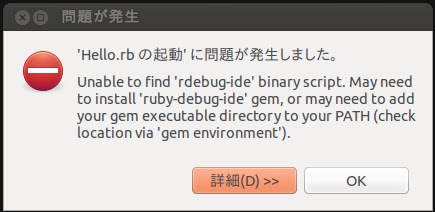よくある手段としてはマーケットでオライリーなどの電子書籍を購入するというのがあるけど、どうせならN7上で動作するRubyの環境とかないかな?と探してみたらあっさり、みつかった。
2013年9月19日木曜日
2013年9月8日日曜日
require 'eventmachine'でcannot load such file
require 'eventmachine'の部分で,'cannot load such file'とエラーになる。RubyMineのruby SDK & Gemsにはeventmachineがリストにある。
そこで、以下のリンクを参考にしてみた。
インストールしたgemがrequireできない - Ruby - 教えて!goo
参考にしたのは以下の部分。
$ rm -r ~/.gem
で消してしまい(このディレクトリは消してもよい)
$ gem update --system
$ gem update
$ gem clean
そこで、以下のリンクを参考にしてみた。
インストールしたgemがrequireできない - Ruby - 教えて!goo
参考にしたのは以下の部分。
$ rm -r ~/.gem
で消してしまい(このディレクトリは消してもよい)
$ gem update --system
$ gem update
$ gem clean
このあと、RubyMineを起動し。evebtmachineをTools->Quick Install Gemでインストールしたところ、エラーはでなくなった。
2013年9月1日日曜日
Rubyでリングバッファ
超初心者ですので、コードに誤りがあるかもしれないし、もっとRubyっぽく書けるのかもしれませんがとりあえず、意図したことはできていそう。
P_MAX = 10 # 配列の最大個数
class Point
def initialize
@x=Array.new(P_MAX)
@y=Array.new(P_MAX)
@pointer = -1 # ポインタ
end
def x; @x[@pointer]; end # @xの最新値のゲッターメソッド
def y; @y[@pointer]; end # @yの最新値のゲッターメソッド
# @xの配列ゲッターメソッド
def getX(n)
if n >= P_MAX then
@x[P_MAX-1]
else
@x[n]
end
end
# @yの配列ゲッターメソッド
def getY(n)
if n >= P_MAX then
@y[P_MAX-1]
else
@y[n]
end
end
# @x,@yの為のセッターメソッド
def setXY(valueX,valueY)
@pointer += 1
if @pointer >= P_MAX then @pointer = 0 end
@x[@pointer]=valueX
@y[@pointer]=valueY
puts "setXY(#{valueX},#{valueY}):@pointer=#{@pointer}"
end
end
p = Point.new
q = Point.new
puts "p.x = #{p.x} p.y = #{p.y}"
puts "q.x = #{q.x} q.y = #{q.y}"
p.setXY(0,1)
q.setXY(0,-1)
puts 'p.setXY(0,1) q.setXY(0,-1)実施後'
puts "p.x = #{p.x} p.y = #{p.y}"
puts "q.x = #{q.x} q.y = #{q.y}"
p.setXY(1,2)
q.setXY(-1,-2)
puts 'p.setXY(1,2) q.setXY(-1,-2)実施後'
puts "p.x = #{p.x} p.y = #{p.y}"
puts "q.x = #{q.x} q.y = #{q.y}"
n = 0
while n < P_MAX do
p.setXY(n,n+1)
q.setXY(-n,-n+1)
n += 1
end
puts 'p.setXY(n,n+1) q.setXY(-n,-n+1) n=0..9実施後'
puts "p.x = #{p.x} p.y = #{p.y}"
puts "q.x = #{q.x} q.y = #{q.y}"
puts 'getX(n) getY(n) 確認'
n = 0
while n < P_MAX do
puts "p.getX(#{n}) = #{p.getX(n)}"
puts "p.getY(#{n}) = #{p.getY(n)}"
puts "q.getX(#{n}) = #{q.getX(n)}"
puts "q.getY(#{n}) = #{q.getY(n)}"
n += 1
end
2013年7月15日月曜日
現時点でのrayの壁紙晒し
いまさらの Xperia Ray root化 でroot化後、不要なアプリを削れたお陰で、 LauncherPro と MultiPicture Live Wallpaper を使って、複数画像を壁紙にしても常用アプリが普通に使えるようになったのが嬉しい。
で、今の壁紙はこんな感じ。
1枚目から4枚目はカレンダーからスキャンして切り出したもの。
1枚目から4枚目はビジュアル重視で、5枚目は実用性重視で。
2番目と4番目の白文字は、アプリケーションのショートカットで、Simple Text-Text Icon Creatorを使用。
で、今の壁紙はこんな感じ。
1枚目から4枚目はカレンダーからスキャンして切り出したもの。
1枚目から4枚目はビジュアル重視で、5枚目は実用性重視で。
2番目と4番目の白文字は、アプリケーションのショートカットで、Simple Text-Text Icon Creatorを使用。
2013年5月31日金曜日
RubyMineのスペルチェック機能
RubyMineから(というかgemから)eventmachineをインストールしてみたが、さくっとインストールが通ってしまった。
で、【翻訳】EventMachine入門 を参考に、まずは、コードをコピペしてみる。
ぬぬ?さては、eventmachineのインストールに失敗した?
いろいろ確認してみたが、特に問題なし。
実はたいした話じゃなくて、eventmachineがRubyMineの持つスペルチェック用の辞書に入っていないだけだったという、お恥ずかしい話。
スペルチェック用の辞書に登録するには、当該の単語上でマウスを右クリック→Spelling→Typo:Save 'eventmachine' to dictionaryで辞書に登録され、破線のアンダーラインが表示されなくなる。
なるほど、よく考えられている。
で、【翻訳】EventMachine入門 を参考に、まずは、コードをコピペしてみる。
require 'eventmachine'
class Echo < EM::Connection
def receive_data(data)
send_data(data)
end
end
EM.run doすると、1行目から 'eventmachine' のところで破線のアンダーラインが引かれ、Typoとか注意される。
EM.start_server("0.0.0.0", 20000, Echo)
end
ぬぬ?さては、eventmachineのインストールに失敗した?
いろいろ確認してみたが、特に問題なし。
実はたいした話じゃなくて、eventmachineがRubyMineの持つスペルチェック用の辞書に入っていないだけだったという、お恥ずかしい話。
スペルチェック用の辞書に登録するには、当該の単語上でマウスを右クリック→Spelling→Typo:Save 'eventmachine' to dictionaryで辞書に登録され、破線のアンダーラインが表示されなくなる。
なるほど、よく考えられている。
2013年5月25日土曜日
Rubyの為のEclipse及びPleiadesのインストール
RubyのIDEとしてRubyMineを強く押されたのだが、社内はEclipse使いが多い事、RubyMineがそれほど使いやすいのであれば当て馬比較用としてUbuntu13.04にEclipseを導入してみることに。
Eclipseのインストールは以下のサイトから、Eclipse IDE for Java EE Developersを選択。
現時点での最新はJuno(4.2)
http://www.eclipse.org/downloads/
Pleiadesのインストールは以下のサイトからプラグインをダウンロードする。
今回は安定版の1.4.0をDLした。
http://mergedoc.sourceforge.jp/index.html#pleiades.html
Eclipseは、eclipse-jee-juno-SR2-linux-gtk-x86_64.tar.gzが、
Pleiadesは、pleiades_1.4.0.zipがDLされる。
それぞれ解凍して、Pleiadesのplugins、features ディレクトリをEclipseのHOMEにコピーする。
Eclipseを起動すると、日本語化もされるのだが、残念な事に左端のアイコンが残念なことになるので、以下を参考に。
http://blog.animato99.info/?p=1446
そして、ようやくRubyが使えるようにするためにEclipseのプラグイン版RadRailsをDLする。
http://aptana.com/products/studio3/download
※AptanaはOpenJDKに対応していないので注意。
RadRailsのインストールについてはこちらに詳しく書かれている。
http://www.kkaneko.com/rinkou/javaintro/rdt.html
Eclipseを起動し、projectを作成してデバッグすると、こんなエラーが発生。
ruby-debug-ideがないと怒られるので、調べてみると、Linuxの場合はgem installでインストールできるとのこと。
なるほど。RubyMine一択と推される気がわかるような気がする。
Eclipseのインストールは以下のサイトから、Eclipse IDE for Java EE Developersを選択。
現時点での最新はJuno(4.2)
http://www.eclipse.org/downloads/
Pleiadesのインストールは以下のサイトからプラグインをダウンロードする。
今回は安定版の1.4.0をDLした。
http://mergedoc.sourceforge.jp/index.html#pleiades.html
Eclipseは、eclipse-jee-juno-SR2-linux-gtk-x86_64.tar.gzが、
Pleiadesは、pleiades_1.4.0.zipがDLされる。
それぞれ解凍して、Pleiadesのplugins、features ディレクトリをEclipseのHOMEにコピーする。
Eclipseを起動すると、日本語化もされるのだが、残念な事に左端のアイコンが残念なことになるので、以下を参考に。
http://blog.animato99.info/?p=1446
そして、ようやくRubyが使えるようにするためにEclipseのプラグイン版RadRailsをDLする。
http://aptana.com/products/studio3/download
※AptanaはOpenJDKに対応していないので注意。
RadRailsのインストールについてはこちらに詳しく書かれている。
http://www.kkaneko.com/rinkou/javaintro/rdt.html
Eclipseを起動し、projectを作成してデバッグすると、こんなエラーが発生。
ruby-debug-ideがないと怒られるので、調べてみると、Linuxの場合はgem installでインストールできるとのこと。
$ gem install linecache19どうも色々、めんどくさい。
$ gem install ruby-debug
$ gem install ruby-debug-ide
なるほど。RubyMine一択と推される気がわかるような気がする。
RubyMineのインストール
RubyのIDEについて有償ではあるが、RubyMineが秀逸であるとのコメントをいただき、インストールしてみた。
現在のバージョンは5.4であり、Ruby2.0にも対応しているという。
1.ダウンロード
1.1.以下のURLから30日間無料の評価版をDLする。
Ruby on Rails IDE :: JetBrains RubyMine
2.インストール
1.2.DLしたファイル内にあるInstall-Linux-tar.txtがあるのでこれを見ながらインストールする。
(1)RubyMineをインストールしたい場所に解凍。
(2)解凍したディレクトリ配下のbinディレクトリにて以下を実施するとアプリケーションが起動する。
(4)Enter JetBrains RubyMine Licenseというダイアログが表示される。評価用なので、「Evalute for free for 30 days」を選択し、「OK」をクリック。
(5)License Agreement for JetBrains RubyMine 5.4.2というダイアログが表示される。
同意して先に進みたいので、ここでは「Accept all termas of the license」を選択して「OK」をクリック。
(6)スプラッシュウィンドウが表示後、「JetBrains rubyMine Initial Configration」というウインドウが表示される。
Keymap scheme, IDE theme, Editor colors and fontsは後で変えられそうなのでデフォルトで。
(7)以下については
Enable opening files and projects from the command line
Script path:/usr/local/bin/mine->/home/xxxx/mine
Create desktop entry(integrate in system menu)
「OK」をクリック。
インストールはさくっと終わる。この辺は、Eclipseなどのように環境を整える面倒さがない。
RubyMineのインストールされたフォルダをのぞくとJarファイルがいっぱい入っているので、RubyMine自体はJavaアプリケーションのようだ。
現在のバージョンは5.4であり、Ruby2.0にも対応しているという。
1.ダウンロード
1.1.以下のURLから30日間無料の評価版をDLする。
Ruby on Rails IDE :: JetBrains RubyMine
2.インストール
1.2.DLしたファイル内にあるInstall-Linux-tar.txtがあるのでこれを見ながらインストールする。
(1)RubyMineをインストールしたい場所に解凍。
(2)解凍したディレクトリ配下のbinディレクトリにて以下を実施するとアプリケーションが起動する。
$ ./rubymine.sh(3)Complete Installationというダイアログが表示され古いバージョンのRubyMineを持っているなら設定を引き継ぐためのpathを入力せよとあるが、今回は新規なので、「Ido not hava a previous version of RubyMine or I do not want to import my settings」を選択(デフォルトではこちら)し、「OK」をクリック。
(4)Enter JetBrains RubyMine Licenseというダイアログが表示される。評価用なので、「Evalute for free for 30 days」を選択し、「OK」をクリック。
(5)License Agreement for JetBrains RubyMine 5.4.2というダイアログが表示される。
同意して先に進みたいので、ここでは「Accept all termas of the license」を選択して「OK」をクリック。
(6)スプラッシュウィンドウが表示後、「JetBrains rubyMine Initial Configration」というウインドウが表示される。
Keymap scheme, IDE theme, Editor colors and fontsは後で変えられそうなのでデフォルトで。
(7)以下については
Enable opening files and projects from the command line
Script path:/usr/local/bin/mine->/home/xxxx/mine
Create desktop entry(integrate in system menu)
「OK」をクリック。
インストールはさくっと終わる。この辺は、Eclipseなどのように環境を整える面倒さがない。
RubyMineのインストールされたフォルダをのぞくとJarファイルがいっぱい入っているので、RubyMine自体はJavaアプリケーションのようだ。
Ubuntu13.04がゲストOSの場合に発生するVMwareの共有ディレクトリ不具合について
VMwareのゲストOSにLinuxを使用する場合、VMwareの共有ディレクトリを使ってホストOSと共有したくなる。
特に、ホストOSがWindowsの場合には。
共有ディレクトリを使うには、VMware Toolsを使用する。
VMware Toolsのインストール
Player→管理→Vmware Toolsのインストールをクリック。
/media/akihiro/VMware ToolsにVMwareTools-9.2.3-1031360.tar.gzとmanifest.txtが保存される。
アーカイブマネージャで上記のtarファイル内のフォルダを/tmpに展開。
Vmware Toolsのインストーラを実行。
しかし、これを実行しても、共有ディレクトリが有効にならない。
調査した結果、こんな記事が。
Ubuntu 13.04上でVMWare Toolsのshared foldersが有効に成らない場合
確認してみると確かに以下のメッセージが表示されていた。
↓
リンク先に記述がある通り、ソースを確認すると、888行目に同じ個所があり、素直にリンク先の通り修正。
再度VMWare Toolsをinstallし直す。
今度はちゃんとinode.cがコンパイルされている。
これだけ実行。
素晴らしい!前述のリンク先の方に感謝し、すかさずフォローさせていただいたw
特に、ホストOSがWindowsの場合には。
共有ディレクトリを使うには、VMware Toolsを使用する。
VMware Toolsのインストール
Player→管理→Vmware Toolsのインストールをクリック。
/media/akihiro/VMware ToolsにVMwareTools-9.2.3-1031360.tar.gzとmanifest.txtが保存される。
アーカイブマネージャで上記のtarファイル内のフォルダを/tmpに展開。
Vmware Toolsのインストーラを実行。
$ cd /tmp/vmware-tools-distrib
$ sudo ./vmware-install.pl
しかし、これを実行しても、共有ディレクトリが有効にならない。
調査した結果、こんな記事が。
Ubuntu 13.04上でVMWare Toolsのshared foldersが有効に成らない場合
確認してみると確かに以下のメッセージが表示されていた。
↓
make: ディレクトリ `/tmp/modconfig-1SEAJI/vmhgfs-only' に入ります
/usr/bin/make -C /lib/modules/3.8.0-19-generic/build/include/.. SUBDIRS=$PWD SRCROOT=$PWD/. \
MODULEBUILDDIR= modules
make[1]: ディレクトリ `/usr/src/linux-headers-3.8.0-19-generic' に入ります
CC [M] /tmp/modconfig-1SEAJI/vmhgfs-only/backdoorGcc64.o
CC [M] /tmp/modconfig-1SEAJI/vmhgfs-only/backdoor.o
CC [M] /tmp/modconfig-1SEAJI/vmhgfs-only/bdhandler.o
CC [M] /tmp/modconfig-1SEAJI/vmhgfs-only/cpName.o
CC [M] /tmp/modconfig-1SEAJI/vmhgfs-only/cpNameLinux.o
CC [M] /tmp/modconfig-1SEAJI/vmhgfs-only/cpNameLite.o
CC [M] /tmp/modconfig-1SEAJI/vmhgfs-only/dentry.o
CC [M] /tmp/modconfig-1SEAJI/vmhgfs-only/dir.o
CC [M] /tmp/modconfig-1SEAJI/vmhgfs-only/file.o
CC [M] /tmp/modconfig-1SEAJI/vmhgfs-only/filesystem.o
CC [M] /tmp/modconfig-1SEAJI/vmhgfs-only/fsutil.o
CC [M] /tmp/modconfig-1SEAJI/vmhgfs-only/hgfsBd.o
CC [M] /tmp/modconfig-1SEAJI/vmhgfs-only/hgfsEscape.o
CC [M] /tmp/modconfig-1SEAJI/vmhgfs-only/hgfsUtil.o
CC [M] /tmp/modconfig-1SEAJI/vmhgfs-only/inode.o
CC [M] /tmp/modconfig-1SEAJI/vmhgfs-only/link.o
/tmp/modconfig-1SEAJI/vmhgfs-only/inode.c: 関数 ‘HgfsTruncatePages’ 内:
/tmp/modconfig-1SEAJI/vmhgfs-only/inode.c:888:4: エラー: 関数 ‘vmtruncate’ の暗黙的な宣言です [-Werror=implicit-function-declaration]
cc1: some warnings being treated as errors
make[2]: *** [/tmp/modconfig-1SEAJI/vmhgfs-only/inode.o] エラー 1
make[2]: *** 未完了のジョブを待っています....
CC [M] /tmp/modconfig-1SEAJI/vmhgfs-only/message.o
make[1]: *** [_module_/tmp/modconfig-1SEAJI/vmhgfs-only] エラー 2
make[1]: ディレクトリ `/usr/src/linux-headers-3.8.0-19-generic' から出ます
make: *** [vmhgfs.ko] エラー 2
make: ディレクトリ `/tmp/modconfig-1SEAJI/vmhgfs-only' から出ます
リンク先に記述がある通り、ソースを確認すると、888行目に同じ個所があり、素直にリンク先の通り修正。
再度VMWare Toolsをinstallし直す。
$ cd /tmp/vmware-tools*
$ cd bin
$ sudo ./vmware-uninstall-tools.pl
$ cd ..
$ sudo ./vmware-install.pl
make: ディレクトリ `/tmp/modconfig-LmF2zy/vmhgfs-only' に入ります
/usr/bin/make -C /lib/modules/3.8.0-19-generic/build/include/.. SUBDIRS=$PWD SRCROOT=$PWD/. \
MODULEBUILDDIR= modules
make[1]: ディレクトリ `/usr/src/linux-headers-3.8.0-19-generic' に入ります
CC [M] /tmp/modconfig-LmF2zy/vmhgfs-only/backdoorGcc64.o
CC [M] /tmp/modconfig-LmF2zy/vmhgfs-only/backdoor.o
CC [M] /tmp/modconfig-LmF2zy/vmhgfs-only/bdhandler.o
CC [M] /tmp/modconfig-LmF2zy/vmhgfs-only/cpName.o
CC [M] /tmp/modconfig-LmF2zy/vmhgfs-only/cpNameLinux.o
CC [M] /tmp/modconfig-LmF2zy/vmhgfs-only/cpNameLite.o
CC [M] /tmp/modconfig-LmF2zy/vmhgfs-only/dentry.o
CC [M] /tmp/modconfig-LmF2zy/vmhgfs-only/dir.o
CC [M] /tmp/modconfig-LmF2zy/vmhgfs-only/file.o
CC [M] /tmp/modconfig-LmF2zy/vmhgfs-only/filesystem.o
CC [M] /tmp/modconfig-LmF2zy/vmhgfs-only/fsutil.o
CC [M] /tmp/modconfig-LmF2zy/vmhgfs-only/hgfsBd.o
CC [M] /tmp/modconfig-LmF2zy/vmhgfs-only/hgfsEscape.o
CC [M] /tmp/modconfig-LmF2zy/vmhgfs-only/hgfsUtil.o
CC [M] /tmp/modconfig-LmF2zy/vmhgfs-only/inode.o
CC [M] /tmp/modconfig-LmF2zy/vmhgfs-only/link.o
CC [M] /tmp/modconfig-LmF2zy/vmhgfs-only/message.o
/tmp/modconfig-LmF2zy/vmhgfs-only/inode.c: 関数 ‘HgfsPermission’ 内:
/tmp/modconfig-LmF2zy/vmhgfs-only/inode.c:1756:8: 警告: ‘dentry’ はこの関数内初期化されずに使用されるかもしれません [-Wmaybe-uninitialized]
/tmp/modconfig-LmF2zy/vmhgfs-only/inode.c:1814:22: 備考: ‘dentry’ はここで定義されています
CC [M] /tmp/modconfig-LmF2zy/vmhgfs-only/module.o
CC [M] /tmp/modconfig-LmF2zy/vmhgfs-only/page.o
CC [M] /tmp/modconfig-LmF2zy/vmhgfs-only/request.o
CC [M] /tmp/modconfig-LmF2zy/vmhgfs-only/rpcout.o
CC [M] /tmp/modconfig-LmF2zy/vmhgfs-only/stubs.o
CC [M] /tmp/modconfig-LmF2zy/vmhgfs-only/super.o
CC [M] /tmp/modconfig-LmF2zy/vmhgfs-only/tcp.o
CC [M] /tmp/modconfig-LmF2zy/vmhgfs-only/transport.o
CC [M] /tmp/modconfig-LmF2zy/vmhgfs-only/vmci.o
CC [M] /tmp/modconfig-LmF2zy/vmhgfs-only/kernelStubsLinux.o
LD [M] /tmp/modconfig-LmF2zy/vmhgfs-only/vmhgfs.o
Building modules, stage 2.
MODPOST 1 modules
CC /tmp/modconfig-LmF2zy/vmhgfs-only/vmhgfs.mod.o
LD [M] /tmp/modconfig-LmF2zy/vmhgfs-only/vmhgfs.ko
make[1]: ディレクトリ `/usr/src/linux-headers-3.8.0-19-generic' から出ます
/usr/bin/make -C $PWD SRCROOT=$PWD/. \
MODULEBUILDDIR= postbuild
make[1]: ディレクトリ `/tmp/modconfig-LmF2zy/vmhgfs-only' に入ります
make[1]: `postbuild' は更新済みです
make[1]: ディレクトリ `/tmp/modconfig-LmF2zy/vmhgfs-only' から出ます
cp -f vmhgfs.ko ./../vmhgfs.o
make: ディレクトリ `/tmp/modconfig-LmF2zy/vmhgfs-only' から出ます
今度はちゃんとinode.cがコンパイルされている。
You can now run VMware Tools by invoking "/usr/bin/vmware-toolbox-cmd" from theと記述あるが、/usr/bin/vmware-toolbox-cmdは実行しても、オプションが足りないと怒られるので無視。
command line.
To enable advanced X features (e.g., guest resolution fit, drag and drop, and
file and text copy/paste), you will need to do one (or more) of the following:
1. Manually start /usr/bin/vmware-user
2. Log out and log back into your desktop session; and,
3. Restart your X session.
これだけ実行。
sudo /usr/bin/vmware-user念の為、再起動し、/mnt/hgfsフォルダを確認するとホストOSとのフォルダが見えている。
素晴らしい!前述のリンク先の方に感謝し、すかさずフォローさせていただいたw
Ubuntu13.04へのJavaインストール
以下を参考にインストール。
Install Oracle Java 7 in Ubuntu via PPA Repository ~ Web Upd8: Ubuntu / Linux blog
Install Oracle Java 7 in Ubuntu via PPA Repository ~ Web Upd8: Ubuntu / Linux blog
$ sudo add-apt-repository ppa:webupd8team/java
$ sudo apt-get update
$ sudo apt-get install oracle-java7-installer
ここまで実行するとパッケージの設定画面が表示されるので、Enter。
License Agreementに関して聞かれるので「はい」を選択してEnter。
終了したらお約束のバージョンを確認。
$ java -version
java version "1.7.0_21"
Java(TM) SE Runtime Environment (build 1.7.0_21-b11)
Java HotSpot(TM) 64-Bit Server VM (build 23.21-b01, mixed mode)
Oracle11g for windowsインストール前の準備(ネットワーク関連)
最近のネットワーク事情からすると、固定IPアドレス1個で運用しているPCは少ないのではないだろうか?
DHCPを使用していたり、仮想環境を使用していれば、ネットワークアダプタも複数個作成される。
また、ネットワークカードを複数運用していることもある。
ORACLEはネットワークに関するトラブル(?)が多く、整理する必要があるなと思っていたら、ちゃんとOTNからDLできるドキュメントに書いてありましたよ、その辺のことが。
というわけで、以下の通りまとめてみた。
1.要件
(1)DHCP環境で使用する。
(2)外ではWiFiを使用し、社内では有線LANを使用している。
(3)会社内外で使用するノートPCへORACLEをインストールする。
(4)対象となるOSはWindows7 pro 64bit
2.ループバックアダプタのインストール
まずDHCP環境を使用している場合は、ネットワークに接続するたびに動的アドレッシングによって、異なるIPアドレスが割り当てられることから、DHCP環境の場合には、ORACLEインストール前にループバック・アダプタをインストールして静的なIPアドレスを割り当てよとの記載がドキュメントにある。
(1)「スタート」をクリックして、検索ボックスにhdwwizを入力。
(2)hdwwizをクリックして、ハードウェアの追加ウィザードを開始。
(3)ハードウェアの追加ウィザードの開始というウィンドウで「次へ」をクリック。
(4)「ウィザードで、ほかのハードウェアをインストールできます。」ウィンドウで、「一覧から選択したハードウェアをインストールする」を選択し、「次へ」をクリック。
(5)「共通ハードウェアの種類」リストから、「ネットワーク アダプター」を選択し、「次へ」をクリック。
(6)「ネットワーク アダプターの選択」ウィンドウで、製造元:「Microsoft」を選択。
(7)ネットワーク アダプター: 「Microsoft Loopback Adapter」を選択し、「次へ」をクリック。
(8)「ハードウェアをインストールする準備ができました。」ウィンドウで「Microsoft Loopback Adapter」が選択されていることを確認して「次へ」をクリック。
(9)「ハードウェアの追加ウィザードの完了」ウィンドウで、「完了」をクリック。
(10)「ネットワークと共有センター」の「アダプターの設定の変更」から作成された接続(Microsoft Loopback Adapter)の「プロパティ」を選択。
(11)「ネットワーク」タブで、「インターネット プロトコル バージョン4 (TCP/IPv4)」を選択し、「プロパティ」をクリック。
(12)「全般」タブを選択し、「次のIPアドレスを使う」をクリック。
(13)「IPアドレス」にループバック・アダプタのルーティング不能IPを入力。ORACLEのドキュメントで推奨されている「10.10.10.10」を入力。
(14)「サブネット マスク」に255.255.255.0を入力。
(15)その他すべてのフィールドは空白のまま「OK」をクリック。
(16)「閉じる」をクリック。
(17)コンピュータを再起動。
3.ホスト名の指定
複数IPアドレスを持つコンピュータの場合、各IPアドレスにホスト名が関連付けられることからホスト名に別名を持たせることができる。
デフォルトではOUIがORACLE_HOSTNAME環境変数の設定を使用してホスト名を検索することから以下の様にして環境変数を設定する。
(1)「コントロールパネル」で「システム」を表示。
(2)「システムのプロパティ」ダイアログ・ボックスで「詳細設定」をクリック。
(3)「詳細設定」タブで、「環境変数」をクリック。
(4)「環境変数」ダイアログ・ボックスで「システム環境変数」の下の「新規」をクリック。
(5)「新しいシステム変数」ダイアログ・ボックスで、次の情報を入力。
・変数名: ORACLE_HOSTNAME
・変数値: 使用するコンピュータのホスト名(例:ORAX230)
(6)「OK」をクリックし、「環境変数」ダイアログ・ボックスで「OK」をクリック。
4.ホスト名とループバックアダプタのひも付け
(1)「DRIVE_LETTER:\ WINDOWS\system32\drivers\etc\hostsファイルで、localhostの行の直後に次の形式の行を追加します」と、ドキュメントには記載がありますが、そのままだとセキュリティの関係で、変更することができないので、etcフォルダのプロパティ->セキュリティタブ->詳細設定->監査にてAdministratorsを追加。フォルダの所有権をAdministratorsとし、セキュリティタブに戻り、アクセス許可をフルコントロールに設定。
(2)エディタを管理者権限で実行し、hostsファイルを開く。
(3)最終行に以下を追加。
IP_address hostname.domainname hostname
例:10.10.10.10 orax230.x230 orax230
(4)確認の為、pingを実施。
ping -4 x230
実行した結果、10.10.10.10からの応答があればOK。
以上の準備をしてからOracleをインストールすればネットワークに関するトラブルが軽減するはず…。
DHCPを使用していたり、仮想環境を使用していれば、ネットワークアダプタも複数個作成される。
また、ネットワークカードを複数運用していることもある。
ORACLEはネットワークに関するトラブル(?)が多く、整理する必要があるなと思っていたら、ちゃんとOTNからDLできるドキュメントに書いてありましたよ、その辺のことが。
というわけで、以下の通りまとめてみた。
1.要件
(1)DHCP環境で使用する。
(2)外ではWiFiを使用し、社内では有線LANを使用している。
(3)会社内外で使用するノートPCへORACLEをインストールする。
(4)対象となるOSはWindows7 pro 64bit
2.ループバックアダプタのインストール
まずDHCP環境を使用している場合は、ネットワークに接続するたびに動的アドレッシングによって、異なるIPアドレスが割り当てられることから、DHCP環境の場合には、ORACLEインストール前にループバック・アダプタをインストールして静的なIPアドレスを割り当てよとの記載がドキュメントにある。
(1)「スタート」をクリックして、検索ボックスにhdwwizを入力。
(2)hdwwizをクリックして、ハードウェアの追加ウィザードを開始。
(3)ハードウェアの追加ウィザードの開始というウィンドウで「次へ」をクリック。
(4)「ウィザードで、ほかのハードウェアをインストールできます。」ウィンドウで、「一覧から選択したハードウェアをインストールする」を選択し、「次へ」をクリック。
(5)「共通ハードウェアの種類」リストから、「ネットワーク アダプター」を選択し、「次へ」をクリック。
(6)「ネットワーク アダプターの選択」ウィンドウで、製造元:「Microsoft」を選択。
(7)ネットワーク アダプター: 「Microsoft Loopback Adapter」を選択し、「次へ」をクリック。
(8)「ハードウェアをインストールする準備ができました。」ウィンドウで「Microsoft Loopback Adapter」が選択されていることを確認して「次へ」をクリック。
(9)「ハードウェアの追加ウィザードの完了」ウィンドウで、「完了」をクリック。
(10)「ネットワークと共有センター」の「アダプターの設定の変更」から作成された接続(Microsoft Loopback Adapter)の「プロパティ」を選択。
(11)「ネットワーク」タブで、「インターネット プロトコル バージョン4 (TCP/IPv4)」を選択し、「プロパティ」をクリック。
(12)「全般」タブを選択し、「次のIPアドレスを使う」をクリック。
(13)「IPアドレス」にループバック・アダプタのルーティング不能IPを入力。ORACLEのドキュメントで推奨されている「10.10.10.10」を入力。
(14)「サブネット マスク」に255.255.255.0を入力。
(15)その他すべてのフィールドは空白のまま「OK」をクリック。
(16)「閉じる」をクリック。
(17)コンピュータを再起動。
3.ホスト名の指定
複数IPアドレスを持つコンピュータの場合、各IPアドレスにホスト名が関連付けられることからホスト名に別名を持たせることができる。
デフォルトではOUIがORACLE_HOSTNAME環境変数の設定を使用してホスト名を検索することから以下の様にして環境変数を設定する。
(1)「コントロールパネル」で「システム」を表示。
(2)「システムのプロパティ」ダイアログ・ボックスで「詳細設定」をクリック。
(3)「詳細設定」タブで、「環境変数」をクリック。
(4)「環境変数」ダイアログ・ボックスで「システム環境変数」の下の「新規」をクリック。
(5)「新しいシステム変数」ダイアログ・ボックスで、次の情報を入力。
・変数名: ORACLE_HOSTNAME
・変数値: 使用するコンピュータのホスト名(例:ORAX230)
(6)「OK」をクリックし、「環境変数」ダイアログ・ボックスで「OK」をクリック。
4.ホスト名とループバックアダプタのひも付け
(1)「DRIVE_LETTER:\ WINDOWS\system32\drivers\etc\hostsファイルで、localhostの行の直後に次の形式の行を追加します」と、ドキュメントには記載がありますが、そのままだとセキュリティの関係で、変更することができないので、etcフォルダのプロパティ->セキュリティタブ->詳細設定->監査にてAdministratorsを追加。フォルダの所有権をAdministratorsとし、セキュリティタブに戻り、アクセス許可をフルコントロールに設定。
(2)エディタを管理者権限で実行し、hostsファイルを開く。
(3)最終行に以下を追加。
IP_address hostname.domainname hostname
例:10.10.10.10 orax230.x230 orax230
(4)確認の為、pingを実施。
ping -4 x230
実行した結果、10.10.10.10からの応答があればOK。
以上の準備をしてからOracleをインストールすればネットワークに関するトラブルが軽減するはず…。
いまさらのXperia Ray root化
1.必要なファイルのダウンロード
以下の必要なファイルのダウンロードをしておく。
1.1.FlashTool
1.2.旧ファームウェア(4.0.1.C.1.9)
1.3.DooMLoRD
このファイルをDLすると、Anti Virus Softが以下のような警告を出すので、自己責任でDLする。
root化するということはそういうことである。
1.4.Android SDK
①DOWNLOAD FOR OTHER PLATFORMをクリック。
②SDK Tools Onlyの中からandroid-sdk_r22-windows.zipを選択。
③「I have read and agree with the above terms and conditions」にチェックを入れてDL。
2.ツール類のインストール
2.1.FlashTool
①1.1.でDLしたファイルを使ってインストールする。
②インストール先のフォルダは任意の場所を指定する。
③インストール完了後、②で指定したフォルダ内にあるfirmwaresフォルダに1.2.の旧ファームウェアを解凍する。
2.2.DooMLoRD
①1.3.でDLしたファイルを使ってインストールする。
②インストールはDLしたファイルを任意のフォルダに解凍するだけでよい。
2.3.Android SDK
①1.4.でDLしたファイルをC:\に展開する。
②android-sdk-windowsフォルダのSDK Manager.exeを起動する。
③toolsとextraのUSB driverにチェックをいれていInstallボタンをクリックする。
④Accept Licenseを選択してInstallボタンをクリックする。
⑤インストールが終了したら、環境変数pathにC:\android-sdk-windows\tools;C:\android-sdk-windows\platform-toolsを追加する。
⑥コマンドプロンプトからadbが起動するか確認する。
3.ファームウェアのダウングレード
①Rayの電源断し、本体とPCをUSBケーブルで接続する。
②FlashToolsを実行する。
③雷マークをマウスでクリックする。
④Flashmodeを選択しOKをクリックする。
⑤Firmware Selection画面にてSO-03C, 4.0.1.C.1.9を選択。OKボタンが何故か表示されないが、選択部分をダブルクリックすると先に進む。
⑥画面を見ると、Ray側のUSBケーブルを抜き差しするように見えますが、それだと、先に進みません。この辺は、通常のアプデと同じで、PC側のUSBケーブルをはずします。
⑦ボリュームダウンボタンを押しながら再度、PC側のUSBケーブルを接続します。
⑧割とすぐ、FlashToolsの画面にログが流れます。数分で終了する感じ。
⑨下図のように「Flashing finished」という表示が出ていたら、書き込みが終了しているので、ケーブルを抜いて、電源を入れる。
⑩最初の起動は時間がかかるので気長に待つ。
⑪無事に起動したら4.0.1.C.19にダウングレードできたことを確認する。
4.rootの取得
4.1.Rayの設定
①USBデバッグにチェックを入れる。
②提供元不明のアプリにチェックを入れる。
③バックライトの消灯時間を長くする。
4.2.DooMLoRDでroot取得処理
①PCのネットワーク接続をはずす。
②Anti Virusソフトを一時的に無効化する。
③2.2.で展開したフォルダ内の「runme.bat」を実行する。
④Rayの接続設定はファイル転送モード(MSC)に設定する。
⑤RayとPCをUSBケーブルで接続する。
⑥PC Comanionはキャンセル。
⑦Enterを入力し、root取得処理が開始される。
⑧画面が以下の状態になったら、Rayが再起動する。
⑨RayのアプリケーションにSuperuserが追加されていればrootの取得に成功している。
5.最新ファームウェアへのアップデート
最新ファームウェアへのアップデートはPC Companionで実施しないこと!今までの作業が水の泡になる。
なので最新ファームウェアへのアップデートする際はray本体で実施する。
また、ray単体でアップデートする際は、docomoのSIMが刺さっていないと更新できない。
SIMカードが入っていない場合はSIMカードを刺し、ネットワークの設定を実施する。
SIMカードさえささっていれば、アップデート自体はWifiから可能。
ここまで、こんな感じ。
参考
・XPERIA arc/acro/ray/PLAY のroot化手順 (2.3.4対応版)
・XPERIA arc/acro/ray/PLAY のroot化手順 (3/28Update対応版)
以下の必要なファイルのダウンロードをしておく。
1.1.FlashTool
1.2.旧ファームウェア(4.0.1.C.1.9)
1.3.DooMLoRD
このファイルをDLすると、Anti Virus Softが以下のような警告を出すので、自己責任でDLする。
root化するということはそういうことである。
1.4.Android SDK
①DOWNLOAD FOR OTHER PLATFORMをクリック。
②SDK Tools Onlyの中からandroid-sdk_r22-windows.zipを選択。
③「I have read and agree with the above terms and conditions」にチェックを入れてDL。
2.ツール類のインストール
2.1.FlashTool
①1.1.でDLしたファイルを使ってインストールする。
②インストール先のフォルダは任意の場所を指定する。
③インストール完了後、②で指定したフォルダ内にあるfirmwaresフォルダに1.2.の旧ファームウェアを解凍する。
2.2.DooMLoRD
①1.3.でDLしたファイルを使ってインストールする。
②インストールはDLしたファイルを任意のフォルダに解凍するだけでよい。
2.3.Android SDK
①1.4.でDLしたファイルをC:\に展開する。
②android-sdk-windowsフォルダのSDK Manager.exeを起動する。
③toolsとextraのUSB driverにチェックをいれていInstallボタンをクリックする。
④Accept Licenseを選択してInstallボタンをクリックする。
⑤インストールが終了したら、環境変数pathにC:\android-sdk-windows\tools;C:\android-sdk-windows\platform-toolsを追加する。
⑥コマンドプロンプトからadbが起動するか確認する。
3.ファームウェアのダウングレード
①Rayの電源断し、本体とPCをUSBケーブルで接続する。
②FlashToolsを実行する。
③雷マークをマウスでクリックする。
④Flashmodeを選択しOKをクリックする。
⑤Firmware Selection画面にてSO-03C, 4.0.1.C.1.9を選択。OKボタンが何故か表示されないが、選択部分をダブルクリックすると先に進む。
⑥画面を見ると、Ray側のUSBケーブルを抜き差しするように見えますが、それだと、先に進みません。この辺は、通常のアプデと同じで、PC側のUSBケーブルをはずします。
⑦ボリュームダウンボタンを押しながら再度、PC側のUSBケーブルを接続します。
⑧割とすぐ、FlashToolsの画面にログが流れます。数分で終了する感じ。
⑨下図のように「Flashing finished」という表示が出ていたら、書き込みが終了しているので、ケーブルを抜いて、電源を入れる。
⑩最初の起動は時間がかかるので気長に待つ。
⑪無事に起動したら4.0.1.C.19にダウングレードできたことを確認する。
4.rootの取得
4.1.Rayの設定
①USBデバッグにチェックを入れる。
②提供元不明のアプリにチェックを入れる。
③バックライトの消灯時間を長くする。
4.2.DooMLoRDでroot取得処理
①PCのネットワーク接続をはずす。
②Anti Virusソフトを一時的に無効化する。
③2.2.で展開したフォルダ内の「runme.bat」を実行する。
④Rayの接続設定はファイル転送モード(MSC)に設定する。
⑤RayとPCをUSBケーブルで接続する。
⑥PC Comanionはキャンセル。
⑦Enterを入力し、root取得処理が開始される。
⑧画面が以下の状態になったら、Rayが再起動する。
⑨RayのアプリケーションにSuperuserが追加されていればrootの取得に成功している。
5.最新ファームウェアへのアップデート
最新ファームウェアへのアップデートはPC Companionで実施しないこと!今までの作業が水の泡になる。
なので最新ファームウェアへのアップデートする際はray本体で実施する。
また、ray単体でアップデートする際は、docomoのSIMが刺さっていないと更新できない。
SIMカードが入っていない場合はSIMカードを刺し、ネットワークの設定を実施する。
SIMカードさえささっていれば、アップデート自体はWifiから可能。
ここまで、こんな感じ。
参考
・XPERIA arc/acro/ray/PLAY のroot化手順 (2.3.4対応版)
・XPERIA arc/acro/ray/PLAY のroot化手順 (3/28Update対応版)
2013年5月13日月曜日
2013年4月25日、渋谷オーチャードホールに女神降臨
遅くなりましたが、2013年4月25日、行ってきましたよ。渋谷オーチャードホール。
真綾たん、真綾たんとうるさい、はたふりですが、今回が実は初めてのライブ。

18:00開場の19:00開演なので、早めの夕飯を、DexeeDiner -shoto- で。
時間が早かったせいか、空いてたし、料理もおいしかったしお値段もお手頃価格。アルコールも色々あって、文化村近くに行かれる際はおススメです。

入場する際に、プレイボタンをジャケットにつけて入場。渋谷の真綾展で購入したパンフについてたやつです。
内部にオーディオプレイヤーが内蔵されており、真綾たんのWEBラジオの放送が入っています。
一番下のプラグが、ヘッドフォン兼充電用のプラグになっており、付属の専用ケーブルでUSBから充電できるようになってます。
オーチャードホールは、リンクをご覧いただければわかりますが、かなり音響を重視した施設のようです。
クラッシックやオペラも開催されたりと、今まで開催された会場とは趣きが異なり、これだけでも、Roots Of SSWへの真綾たん含めてスタッフの、じっくり聞いてもらおうという意気込みが感じられます。
席は残念がら3F席の右側と、真綾たんを間近では見ることはできません。それにしても、普通のビルの三階より高く感じました。天井まで約20mということですから、やはり高いのでしょう。1Fと3Fの往復は、微妙に体力を削られます。(一部、誇張表現があります
驚いたのは、席に係りの人が誘導してくれたこと。確かに、映画館より席がどこにあるのかわかりづらい感じはしましたけど、なんか、上流階級の人になった気分。
さて、席の方はそれほど広くなく、荷物が多いと苦労します。
あとから気が付いたのですが、1Fにクロークがあり、コート類をあずかってもらえたようなので、クロークを利用すればよかったと後悔しました。
これも、小さなライブ会場にはない配慮ですね。
入場から開場までの間に、twitterのフォロワーさんにお会いできるかな?と思ったものの、顔を知っている方は、今まで一人しかおらず、その方は奈良の方なので今日はみえておらず、また、どことなく冷静じゃなかった為、開場前には会えずじまい。
しかし、真綾たんグッズはしっかり買ってきましたw
そして、初めてのIDS!のカードを、どや顔で提示。
いやはや、おっさん落着きなさすぎ。
セトリは以下の通り。メモを片手に必死に書いたものの、わからなかった曲については、twitterのフォロワーさんに教えていただきました。感謝感謝!
01.遠く
02.サンシャイン
03.MC1
04.グレープフルーツ
05.私は丘の上から花瓶を投げる
06.ニコラ
07.everywhere
08.MC2
09.Ask.
10.Remedy
11.誓い
12.カミナリ
13.極夜
14.しっぽのうた(真綾less ピアノ連弾&パーカッション)
15.Cloud9
16.MC3
17.Colors
18.Melt the snow in me
19.park amsterdam
20.MC4
21.なりたい
22.スクラップ ~別れの詩(うた)
23.メドレー(マメシバ→プラチナ→奇跡の海→指輪→約束はいらない→指輪→マジックナンバー→光あれ
24.MC5
25.シンガーソングライター
~アンコール~
26.蒼のエーテル
27.MC6
28.僕の半分
29.MC7
30.Get No Satisfaction!
31.ポケットを空にして
32.SSW認定証授与
ニコラの拍手、真綾ファンの一体感に驚く。ええ、はずしましたとも、次回までの宿題にさせてくださいな…。
しっぽのうたのピアノの連弾とパーカッション、素晴らしい。(子供の感想かよ
指輪→約束はいらない→指輪というのは、歌詞をうまく使いましたね~と書けば、真綾クラスタは、お判りでしょう。
途中のMCで真綾たんがファンのお財布を心配発言。今日の時点でいろいろ発表されており、本当にその通りですよ、はいw
アンコールの拍手、何故か拍子が合うのに時間がかかる。あれはなんでだったんだろう?ホールの音響と関係があるのだろうか。
結構、真綾たんが出てくるまで時間かかった感ありました。
GNS!のエレキ、初めて生で見たー。
ライブのBDで見ていたけどなるほどー。
そして最後は定番のポケカラ。
SSW認定証授与は、そりゃ、真綾たん泣くはな。
シンガーソングライターっていうタイトルの重責は、半端なかったと思う。
いやぁ、いいライブでした。

最後に、フォロワーさんにtwitterで連絡取り合い、なんとか三人のフォロワーさんとお会いできました。
その後、twitterで有名なとあるフォロワーさんともつながりができました。
みなさん、若くて、twitterのTL通り、いい方達ばかり。
真綾クラスタはほんと、いい人ばかりだわ。
IDS!への入会、真綾たんにVitaminMで背中を押してもらった甲斐がありました~♪
真綾たんにお会いできる機会があれば、ありがとうと言いたい。
そして、お約束のツアートラック。いいライブでした!
真綾たん、真綾たんとうるさい、はたふりですが、今回が実は初めてのライブ。

18:00開場の19:00開演なので、早めの夕飯を、DexeeDiner -shoto- で。
時間が早かったせいか、空いてたし、料理もおいしかったしお値段もお手頃価格。アルコールも色々あって、文化村近くに行かれる際はおススメです。

入場する際に、プレイボタンをジャケットにつけて入場。渋谷の真綾展で購入したパンフについてたやつです。
内部にオーディオプレイヤーが内蔵されており、真綾たんのWEBラジオの放送が入っています。
一番下のプラグが、ヘッドフォン兼充電用のプラグになっており、付属の専用ケーブルでUSBから充電できるようになってます。
オーチャードホールは、リンクをご覧いただければわかりますが、かなり音響を重視した施設のようです。
クラッシックやオペラも開催されたりと、今まで開催された会場とは趣きが異なり、これだけでも、Roots Of SSWへの真綾たん含めてスタッフの、じっくり聞いてもらおうという意気込みが感じられます。
席は残念がら3F席の右側と、真綾たんを間近では見ることはできません。それにしても、普通のビルの三階より高く感じました。天井まで約20mということですから、やはり高いのでしょう。1Fと3Fの往復は、微妙に体力を削られます。(一部、誇張表現があります
驚いたのは、席に係りの人が誘導してくれたこと。確かに、映画館より席がどこにあるのかわかりづらい感じはしましたけど、なんか、上流階級の人になった気分。
さて、席の方はそれほど広くなく、荷物が多いと苦労します。
あとから気が付いたのですが、1Fにクロークがあり、コート類をあずかってもらえたようなので、クロークを利用すればよかったと後悔しました。
これも、小さなライブ会場にはない配慮ですね。
入場から開場までの間に、twitterのフォロワーさんにお会いできるかな?と思ったものの、顔を知っている方は、今まで一人しかおらず、その方は奈良の方なので今日はみえておらず、また、どことなく冷静じゃなかった為、開場前には会えずじまい。
しかし、真綾たんグッズはしっかり買ってきましたw
そして、初めてのIDS!のカードを、
いやはや、おっさん落着きなさすぎ。
セトリは以下の通り。メモを片手に必死に書いたものの、わからなかった曲については、twitterのフォロワーさんに教えていただきました。感謝感謝!
01.遠く
02.サンシャイン
03.MC1
04.グレープフルーツ
05.私は丘の上から花瓶を投げる
06.ニコラ
07.everywhere
08.MC2
09.Ask.
10.Remedy
11.誓い
12.カミナリ
13.極夜
14.しっぽのうた(真綾less ピアノ連弾&パーカッション)
15.Cloud9
16.MC3
17.Colors
18.Melt the snow in me
19.park amsterdam
20.MC4
21.なりたい
22.スクラップ ~別れの詩(うた)
23.メドレー(マメシバ→プラチナ→奇跡の海→指輪→約束はいらない→指輪→マジックナンバー→光あれ
24.MC5
25.シンガーソングライター
~アンコール~
26.蒼のエーテル
27.MC6
28.僕の半分
29.MC7
30.Get No Satisfaction!
31.ポケットを空にして
32.SSW認定証授与
ニコラの拍手、真綾ファンの一体感に驚く。ええ、はずしましたとも、次回までの宿題にさせてくださいな…。
しっぽのうたのピアノの連弾とパーカッション、素晴らしい。(子供の感想かよ
指輪→約束はいらない→指輪というのは、歌詞をうまく使いましたね~と書けば、真綾クラスタは、お判りでしょう。
途中のMCで真綾たんがファンのお財布を心配発言。今日の時点でいろいろ発表されており、本当にその通りですよ、はいw
アンコールの拍手、何故か拍子が合うのに時間がかかる。あれはなんでだったんだろう?ホールの音響と関係があるのだろうか。
結構、真綾たんが出てくるまで時間かかった感ありました。
GNS!のエレキ、初めて生で見たー。
ライブのBDで見ていたけどなるほどー。
そして最後は定番のポケカラ。
SSW認定証授与は、そりゃ、真綾たん泣くはな。
シンガーソングライターっていうタイトルの重責は、半端なかったと思う。
いやぁ、いいライブでした。

最後に、フォロワーさんにtwitterで連絡取り合い、なんとか三人のフォロワーさんとお会いできました。
その後、twitterで有名なとあるフォロワーさんともつながりができました。
みなさん、若くて、twitterのTL通り、いい方達ばかり。
真綾クラスタはほんと、いい人ばかりだわ。
真綾たんにお会いできる機会があれば、ありがとうと言いたい。
そして、お約束のツアートラック。いいライブでした!
2013年5月12日日曜日
LenovoX121e 坂本真綾たん化計画
会社でようやく自分用のノートPCを購入してもらえたので、出張用に使っていたLenovo X121eを思いっきり、俺得仕様化してみようと考えていたところ、こんな、URLを見つけた。
【システムボイス】坂本真綾【+α】 - NiconicoFinder
うおおおおおおおおおお!
これは!?
どうやら、1998年くらいに色々な声優さんのPCにつかえるようなボイスデータをWAVファイル化したものが、どういう経緯かはわからないのですが、流通していたらしい。
なので、WAVファイルには、真綾たんの声で、
「Windows95を起動しました♪」
なんていうファイルもあったりする。
これは神的タイミング!とさっそく、Lenovo X121eにDLし、試してみたところ、使えたファイルが1種類しかないorz.
ところがメディアプレイヤーでは再生できるので、理由は不明であるが、同じWAVファイルでも何かがちがうようだ。
ということで、こんな時にはフリーソフトの出番。
「じゃ~ん!Audacity!」CV:大山のぶよ
Audacityでファイルを読み込んで、書き出しをするだけで、おお!これは使える!
ちなみに、ファイル名が無味乾燥なアルファベットと番号なので、
こんな感じにファイル名を変更しましたん。
あとはWindowsのデスクトップで右クリック→個人設定→サウンド→サウンドタブで各イベントに設定すれば、
「真綾たんがうるさいくらいに喋ってくれるノートPCの完成!」
【システムボイス】坂本真綾【+α】 - NiconicoFinder
うおおおおおおおおおお!
これは!?
どうやら、1998年くらいに色々な声優さんのPCにつかえるようなボイスデータをWAVファイル化したものが、どういう経緯かはわからないのですが、流通していたらしい。
なので、WAVファイルには、真綾たんの声で、
「Windows95を起動しました♪」
なんていうファイルもあったりする。
これは神的タイミング!とさっそく、Lenovo X121eにDLし、試してみたところ、使えたファイルが1種類しかないorz.
ところがメディアプレイヤーでは再生できるので、理由は不明であるが、同じWAVファイルでも何かがちがうようだ。
ということで、こんな時にはフリーソフトの出番。
「じゃ~ん!Audacity!」CV:大山のぶよ
Audacityでファイルを読み込んで、書き出しをするだけで、おお!これは使える!
ちなみに、ファイル名が無味乾燥なアルファベットと番号なので、
こんな感じにファイル名を変更しましたん。
あとはWindowsのデスクトップで右クリック→個人設定→サウンド→サウンドタブで各イベントに設定すれば、
「真綾たんがうるさいくらいに喋ってくれるノートPCの完成!」
2013年5月4日土曜日
Oracle11gアンインストール手順
1.DBCAにてデータベースを削除
2.OUIにて11gを削除
この時、
コマンド'C:\app\Akihiro\product\11.2.0\dbhome_1\deinstall\deinstall'を実行して、このOracleホームを案インストールしてください。
とダイアログが表示される。
3.コマンドプロンプトにて、以下を実施。
> C:\app\Akihiro\product\11.2.0\dbhome_1\deinstall
> deinstall
構成解除するすべての単一インスタンス・リスナーを指定してください[LISTENER]:
と聞いてくるので、Enter。
このOracleホームで構成されているデータベース名のリストを指定してください []:
これはさっき、データベース消したはずなので、Enter。
CCR check is finished
続行しますか (y - はい、n - いいえ)[n]:
yと入力しEnter。
ぶわーっといっぱいログが表示される。
なにやら削除できないものがいっぱい残ってる様子。
4.スタートメニューとサービスを確認
とりあえずOracle関連のメニューは消えているがおそらく色々残っているはず。
サービスも消えていることを確認。
しかし、この後を実施しとかないと、インストール時に厄介なことになる。(たぶん
5.残ったフォルダの削除
C:\app\ユーザフォルダ<-ログインする際のユーザ名
これを削除しようとすると別のプログラムがうんたらとでてきて削除できない。
よって、まず、再起動を実施してから削除するとさくっと消える。
6.regeditで以下のレジストリを削除
\HKEY_LOCALMACHINE\SOFTWARE\ORACLE
7.再起動を実施。
参考:Oracle11g for Windows アンインストール手順
2.OUIにて11gを削除
この時、
コマンド'C:\app\Akihiro\product\11.2.0\dbhome_1\deinstall\deinstall'を実行して、このOracleホームを案インストールしてください。
とダイアログが表示される。
3.コマンドプロンプトにて、以下を実施。
> C:\app\Akihiro\product\11.2.0\dbhome_1\deinstall
> deinstall
構成解除するすべての単一インスタンス・リスナーを指定してください[LISTENER]:
と聞いてくるので、Enter。
このOracleホームで構成されているデータベース名のリストを指定してください []:
これはさっき、データベース消したはずなので、Enter。
CCR check is finished
続行しますか (y - はい、n - いいえ)[n]:
yと入力しEnter。
ぶわーっといっぱいログが表示される。
なにやら削除できないものがいっぱい残ってる様子。
4.スタートメニューとサービスを確認
とりあえずOracle関連のメニューは消えているがおそらく色々残っているはず。
サービスも消えていることを確認。
しかし、この後を実施しとかないと、インストール時に厄介なことになる。(たぶん
5.残ったフォルダの削除
C:\app\ユーザフォルダ<-ログインする際のユーザ名
これを削除しようとすると別のプログラムがうんたらとでてきて削除できない。
よって、まず、再起動を実施してから削除するとさくっと消える。
6.regeditで以下のレジストリを削除
\HKEY_LOCALMACHINE\SOFTWARE\ORACLE
7.再起動を実施。
参考:Oracle11g for Windows アンインストール手順
2013年4月30日火曜日
はじめてのRubyの為のはじめてのインストール
仕事でRubyに手をつけることになりそうなので環境整備してみる。
まず、VMwareとUbuntuをインストール。
Ubuntuは13.04を入れてみた。(コードネームがアレなので)
肝心のRubyは2.0を入れてみることに。
参考にしたのは日経Linux2013年4月号の記事。
1.『初めにツールの導入に必要な「ライブラリ」を導入。』
これってUbuntuソフトウェアセンターでできんじゃないの?という疑問はあるがLinuxの特にUbuntuやRubyの最新事情を知らないので素直に従う。
$ sudo apt-get -y install zlib1g-dev build-essential libssl-dev libreadline-dev git
と入力するとパスワードを要求されるので、パスワードを入力するとインストールが開始される。
2.『インストーラの「ruby-build」をインストール。』
最近は、バージョン管理ツールの「rbenv」とインストーラーの「ruby-build」を組み合わせて利用することが多いとのこと。これも素直に実施してみる。
$ git clone git://github.com/sstephenson/ruby-build.git
$ cd ruby-build
$ sudo ./install.sh
3.『バージョン管理ツールの「rbenv」をインストール。』
バージョン管理はRuby自体のバージョン管理ってことね。
$ git clone git://github.com/sstephenson/rbenv.git ~/.rbenv
$ echo 'export PATH="$HOME/.rbenv/bin:$PATH"' >> ~/.profile
$ echo 'eval "$(rbenv init -)"' >> ~/.profile
$ exec $SHELL -l
4.『インストールできるRuby2.0をチェック。』
ここでバージョン管理ツールを使うのか。
$ rbenv install --list | grep "2.0.0"
2.0.0-dev
2.0.0-p0 <ーーーこれが正式版
2.0.0-preview1
2.0.0-preview2
2.0.0-rc1
2.0.0-rc2
rbx-2.0.0-dev
rbx-2.0.0-rc1
5.『Ruby2.0の正式版のインストール。』
ここで、ようやくRubyのインストール。ftpで取りにいきながらインストールしてるのか。結構長いので気長に待つ。
$ rbenv install 2.0.0-p0
Downloading ruby-2.0.0-p0.tar.gz...
-> http://ftp.ruby-lang.org/pub/ruby/2.0/ruby-2.0.0-p0.tar.gz
Installing ruby-2.0.0-p0...
Installed ruby-2.0.0-p0 to /home/akihiro/.rbenv/versions/2.0.0-p0
6.『どこのディレクトリーでもRuby2.0が使えるようにする。』
これも素直に。僕いい子や。
$ rbenv global 2.0.0-p0
7.『Rubyのバージョンを確認』
お約束ですね~。
$ ruby -v
ruby 2.0.0p0 (2013-02-24 revision 39474) [x86_64-linux]
とりあえず、今日はここまでにしとこう。ふう。
まず、VMwareとUbuntuをインストール。
Ubuntuは13.04を入れてみた。(コードネームがアレなので)
肝心のRubyは2.0を入れてみることに。
参考にしたのは日経Linux2013年4月号の記事。
1.『初めにツールの導入に必要な「ライブラリ」を導入。』
これってUbuntuソフトウェアセンターでできんじゃないの?という疑問はあるがLinuxの特にUbuntuやRubyの最新事情を知らないので素直に従う。
$ sudo apt-get -y install zlib1g-dev build-essential libssl-dev libreadline-dev git
と入力するとパスワードを要求されるので、パスワードを入力するとインストールが開始される。
2.『インストーラの「ruby-build」をインストール。』
最近は、バージョン管理ツールの「rbenv」とインストーラーの「ruby-build」を組み合わせて利用することが多いとのこと。これも素直に実施してみる。
$ git clone git://github.com/sstephenson/ruby-build.git
$ cd ruby-build
$ sudo ./install.sh
3.『バージョン管理ツールの「rbenv」をインストール。』
バージョン管理はRuby自体のバージョン管理ってことね。
$ git clone git://github.com/sstephenson/rbenv.git ~/.rbenv
$ echo 'export PATH="$HOME/.rbenv/bin:$PATH"' >> ~/.profile
$ echo 'eval "$(rbenv init -)"' >> ~/.profile
$ exec $SHELL -l
4.『インストールできるRuby2.0をチェック。』
ここでバージョン管理ツールを使うのか。
$ rbenv install --list | grep "2.0.0"
2.0.0-dev
2.0.0-p0 <ーーーこれが正式版
2.0.0-preview1
2.0.0-preview2
2.0.0-rc1
2.0.0-rc2
rbx-2.0.0-dev
rbx-2.0.0-rc1
5.『Ruby2.0の正式版のインストール。』
ここで、ようやくRubyのインストール。ftpで取りにいきながらインストールしてるのか。結構長いので気長に待つ。
$ rbenv install 2.0.0-p0
Downloading ruby-2.0.0-p0.tar.gz...
-> http://ftp.ruby-lang.org/pub/ruby/2.0/ruby-2.0.0-p0.tar.gz
Installing ruby-2.0.0-p0...
Installed ruby-2.0.0-p0 to /home/akihiro/.rbenv/versions/2.0.0-p0
6.『どこのディレクトリーでもRuby2.0が使えるようにする。』
これも素直に。僕いい子や。
$ rbenv global 2.0.0-p0
7.『Rubyのバージョンを確認』
お約束ですね~。
$ ruby -v
ruby 2.0.0p0 (2013-02-24 revision 39474) [x86_64-linux]
とりあえず、今日はここまでにしとこう。ふう。
2013年1月18日金曜日
sqlplusでORA-28056が発生
sqlplus sys/password as sysdbaを実行したところ、ORA-28056 writing audit records Windows Event Log failed というメッセージが表示され、sqlplusにsysでログインできない。
この場合、Windowsのイベントログのうち、アプリケーションログをクリアするか、サイズを拡大するか上書きを許可するかで対処しろとググると書いてある。
イベントログのアプリケーションを選んでプロパティを開くと以下の設定がある。
1.最大ログサイズを増やす
2.ログサイズが最大値に達したときの動作
(1)必要に応じてイベントを上書きする。
(2)イベントを上書きする。○日経過後
(3)イベントを上書きしない
3.ログを消去
最終的に2.(2)を選んだ。
2013年1月15日火曜日
ORA-12154に悩まされる
ORA-12154といえば、割と一般的なOracleのエラーで、ググれば大体、解決方法が見つかる。
ところが、NetManagerや、tnsname.oraを確認しても解決できず。
sqlplusにローカルではアクセスできるがサービス名を使ってログインできず。
ODBCを使用していたので、ODBCデータソースアドミニストレータで確認したところ、 ユーザデータソースがアンインストールしたOracelXEにひも付けされていた。
削除しようとしても削除できずなかったが、追加でorclを上書きしたところ、解決。
登録:
投稿 (Atom)